巴可放映机-巡检操作指导
(完整版)巴可放映机镜头跑位调整指南

镜头跑位与限位调整方法故障现象1.切换通道后图像模糊(聚焦不实)或银幕上的图像位置偏移2.放映机尾灯黄灯告警,系统报5191(棱镜开关报警),5230(镜头无法变焦),5231(镜头无法聚焦),5232(镜头无法水平移动),5233(镜头无法上下移动),银幕画面不正,清晰度模糊3.切换画面后画面直接飘到一个方向的尽头(如天花板上)故障原因镜头安装不到位或镜头移位;控制板接触不良;按键板接触不良;镜头文件损坏解决办法第一步:镜头引导归位(此操作测试镜头马达是否可以正常变焦、聚焦,如果镜头引导归位可以成功完成,说明镜头可以自动调整,继续进行第五步)以管理员权限登录触摸屏,用户名“st”密码“default”,运行镜头引导:安装—高级—镜头参数,如图确认镜头参数与镜头上的编号对应,点启动开始引导,确定完成且没有报错第二步:重新安装镜头(重装镜头解决镜头没有固定好,没有安装到位的问题。
重新安装镜头后需要重做第一步)用手托住镜头,拨动镜头固定滑杆,将镜头取下,清洁内外镜头片后装回放映机。
操作时注意滑杆力度,镜头安装到位稳固(镜头下面有一可左右拨动的金属杆(图中红色部分),拨到左边是卸下镜头,右边是锁紧镜头,)。
开灯打测试图,看光是否从镜头中间打出。
尽量从镜头中间打出(可用一张白纸放到镜头前观察画面是否从镜头中间打出),如果不是,使用镜头位移,使光从镜头中间部分打出,如果此时投射画面不能打到银幕中央,调整放映机物理位置,试投影打到银幕中间部分。
第三步:重新插拔并清洁控制板(此操作解决因控制板接触不良,使放映员或放映机自动操作指令不能发送给镜头马达的问题。
此操作完成后需要重做第一步确认问题解决)可以尝试重新插拔控制板并清洁金手指(板卡插槽触点),一代机需要插拔板卡箱。
插拔板卡后有时会报5851错误代码,此时需要进行安全认证,认证方法是把钥匙靠近放映机感应区,此时按键板背灯会变成浅黄色,输入12345612,键盘闪绿光,表示认证通过。
巴可放映机启动说明

概述放映机部件状态指示灯: 显示放映机的状态。
指示灯颜色有绿色、黄色、红色和蓝色。
电源开关: 开启和关闭放映机,或关闭所有电气连接。
重要提示:在关闭电源开关之前,必须确认没有在播放影片,没有正在载入影片,并且使灯泡散热冷却5分钟。
按键盘:用于在放映机上进行本地操作,例如用于开关灯和开关遮光板,选择一个通道或者播放测试图,或者将放映机切换到待机模式、切换到休眠模式。
影院控制板:机器的控制中心,通过网口或串口与外界进行通信相连,通过3D 接口控制3D 设备。
ICMP 集成媒体处理器模块, 可以通过USB 或网络将影片内容载入,然后进行播放影片,还可以连接外接信号源,通过DP 口接入,进行可选内容进行播放。
注意!放映机内部存在高电压、强热和紫外线辐射。
为防止出现人身伤害、触电、遭受紫外线辐射,或引起火灾,请务必参阅放映机安全操作手册。
放映机状态指示灯放映机启动中。
放映机运行正常。
放映机处于睡眠模式,通知。
放映机运行时有报警。
放映机可以继续运行,而避免放映机彻底停机。
放映机在休眠模式下存在报警。
放映机处于故障状态。
其正常运行。
放映机继续运行之前必须解决这个问题。
放映机在休眠模式下还存在故障。
放映机运行在通知状态。
泡使用时间有超时、防尘滤网需要清洁等。
放映机处于睡眠模式时,还存在通知提醒。
概述本地按键盘数字按钮或者通道按钮 (1到6):选择某一个通道来播放该制式的影片。
标志区: 用于标注通道名称。
待机/开关灯按钮: 开关灯。
重要提示: 灯冷却风扇必须保持运行5分钟。
遮光板按钮: 打开或者关闭电子遮光板。
测试图按钮: 直接打开内部测试图。
再按一下切换到下一个测试图。
镜头聚焦按钮: 将屏幕上影像聚焦清晰。
镜头位移按钮: 将影像上/下或者左/右移动。
休眠按钮: 持续按3秒钟使放映机进入休眠模式。
再按3秒将放映机回到待机模式。
该功能可以是预设通道的一部分。
星号按钮: 用户自定义按键(暂时未启用)。
D2巴可大屏幕系统使用说明
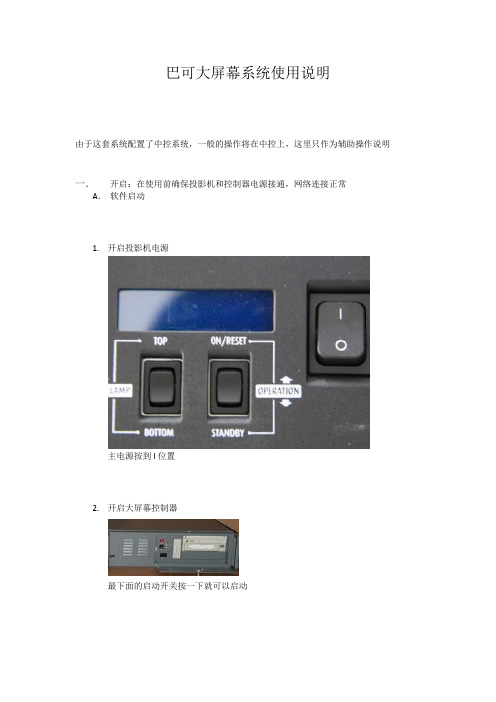
巴可大屏幕系统使用说明由于这套系统配置了中控系统,一般的操作将在中控上,这里只作为辅助操作说明一.开启:在使用前确保投影机和控制器电源接通,网络连接正常A.软件启动1.开启投影机电源主电源按到I位置2.开启大屏幕控制器最下面的启动开关按一下就可以启动3.控制器电脑启动,控制电脑需要和控制器同一个网段B.手动启动投影机当电源接通后,液晶显示启动状态,往上按2次,中间间隔1秒,关闭为往下按2次,间隔1秒二.使用1.BCM使用,如图:A.打开控制电脑开始-所有程序-Barco Wall Control Manager-BCM Client StartB.BCM的登录名:expert,密码:glad99C.控制电脑一般使用连接,连接名称ARGUS或者是大屏幕控制器的IPD.当显示绿色圆点时表示连接正常,开机时点按钮,确认启动,启动到全部显示正常大约需要40秒E.开启投影机也可以使用Apollo资源管理器来实现2.Apollo 使用,如图:使用时点控制电脑开始-Barco Apollo -资源管理器点桌面服务器,选中WJ-GS;之后中间为布局,右边为上去的布局窗口需要使用那个布局的时候直接点一下,窗口将显示在大屏幕上,更换或者不需要时再点一下布局就可以卸载。
在资源管理器上的开始也可以关闭和开启投影机,还可以重启和关闭控制器三.关闭1.关闭投影机,如图:A.BCM关闭投影机关机时点按钮,确认投影机B. 关闭投影机也可以使用Apollo资源管理器来实现2.关闭所有电源,将投影机和控制器都关闭1分钟后关闭电源,在1分钟内别重新启动饿·四.布局编辑1.使用编辑时打开布局编辑器2.打开软件后,点文件下的打开--在文件名打控制器的计算机名或者IP地址,用户名是administrator,密码barco3. 打开后选择选择第一项选择第一项选择第一项其实打开的文件为巴可控制器的数据库(\\argus\ApolloProject\ApolloDatabase\ApolloLayouts)4.打开后选择布局可在布局里面添加和删除,点布局LAYOUTS右键后插入布局为了方便调整,在名称上不能使用中文,在平铺的位置最好写上几X几,比如需要放2个画面就写2X1,如果是12个画面就是6x2,这样在拖拽信号的时候可以准确的摆放位置。
巴可面板操作说明书
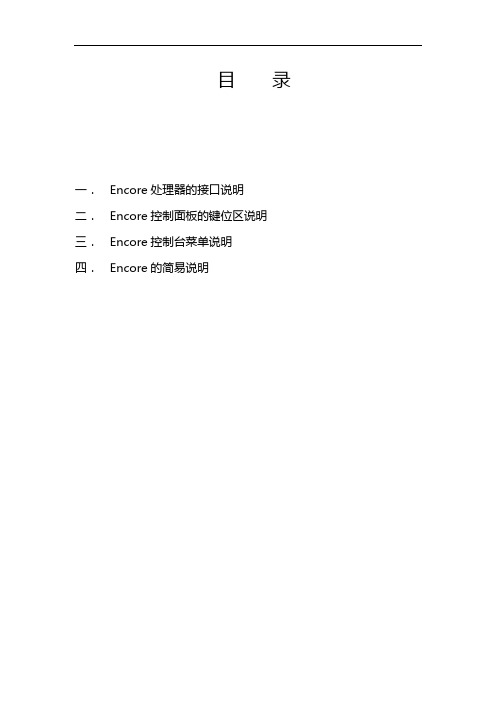
目录一.Encore处理器的接口说明二.Encore控制面板的键位区说明三.Encore控制台菜单说明四.Encore的简易说明一.Encore处理器介绍端口名称二.面板介绍三.Encore控制台菜单说明Encore Controller菜单HOME(菜单首页)这是LC(大型控制台)菜单,SC(小型控制台)不包括最后两项。
(一)INPUT(输入)要选择某个窗口后才能进入INPUT菜单,当前状态是所选窗口的属性,包括所在的1目的地(一台控制主机的情况下默认1,多台的时候根据情况调节)、2输入接口(可调,DVI、HD-15、BNC)、3信号格式(不可调,自动识别)、4输入类型(一般根据信号自动识别、不可调)、5空间颜色(RGB、SMPTE一般为RGB)、6取样模式(不可调自动识别)、7对比度(调节当前窗口信号,围75%-125%)、8亮度(调节当前窗口信号,围75%-125%)、9伽马值(调节当前窗口信号,围1.0-3.0)、10输入同步类型(一般是自动识别,可调H/V、CSync、SOG、Auto)、11补偿(默认是off,除特殊情况一般不更改)、12部分同步(是调节模拟信号用,默认是160mv)、13锐度(-10-10)。
1.HOME(主菜单)按下HOME返回主菜单2.CFG(配置菜单)按下CFG菜单显示的是当前窗口和SOURCE SELECTION里的键关联关系,例如1A对应1、SRC_3对应3。
包括文件(不可选)、文件名(不可选)、删除申请到哪里。
A、B ACK(返回上一级菜单)B、S AVE(存储当前设置)C、D ELETE(删除当前设置)3.AR(宽高比调整菜单)按下AR菜单显示当前窗口的比例,包括模式(可手动调节16:9、4:3、5:4、3:2、1:1、Custom)如果选择Custom,下面会出现Ratio,调节具体一个比例数值。
A、B ACK(返回上一级菜单)B、S AVE(存储当前设置)4.SAVE(存储)按下SAVE存储当前设置5.APPLY FORMAT(应用格式)按下APPLY FORMAT应用当前格式。
巴可放映机机器日常保养
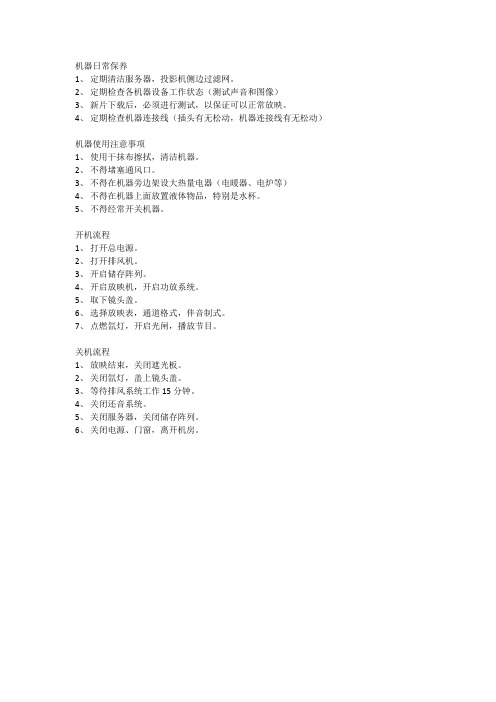
机器日常保养
1、定期清洁服务器,投影机侧边过滤网。
2、定期检查各机器设备工作状态(测试声音和图像)
3、新片下载后,必须进行测试,以保证可以正常放映。
4、定期检查机器连接线(插头有无松动,机器连接线有无松动)
机器使用注意事项
1、使用干抹布擦拭,清洁机器。
2、不得堵塞通风口。
3、不得在机器旁边架设大热量电器(电暖器、电炉等)
4、不得在机器上面放置液体物品,特别是水杯。
5、不得经常开关机器。
开机流程
1、打开总电源。
2、打开排风机。
3、开启储存阵列。
4、开启放映机,开启功放系统。
5、取下镜头盖。
6、选择放映表,通道格式,伴音制式。
7、点燃氙灯,开启光闸,播放节目。
关机流程
1、放映结束,关闭遮光板。
2、关闭氙灯,盖上镜头盖。
3、等待排风系统工作15分钟。
4、关闭还音系统。
5、关闭服务器,关闭储存阵列。
6、关闭电源、门窗,离开机房。
巴可面板操作说明

巴可面板操作说明巴可面板操作说明1:准备工作1.1 检查面板的外观,确保没有明显的损坏或缺陷。
1.2 确保面板的电源线已正确连接,并接入电源插座。
1.3 打开电源开关,等待面板启动。
2:面板介绍2.1 主界面:面板主界面显示各种使用功能的图标,可通过图标进入相应功能。
2.2 手势控制:巴可面板支持手势控制功能,通过手势可以实现屏幕切换、音量调节等操作。
2.3 声音设置:面板上方设有音量调节按钮,可根据需求调整音量大小。
2.4 网络连接:面板支持无线网络连接,可通过设置界面进行网络配置。
2.5 外部接口:面板底部提供了多个接口,可连接外部设备,如键盘、鼠标等。
3:基本操作3.1 :通过触摸面板进行操作,可以打开应用程序、选择菜单等。
3.2 滑动:在界面上滑动手指可以快速滚动内容,如翻页、滚动列表等。
3.3 捏合:使用两个手指捏合屏幕可以放大或缩小内容。
3.4 拖动:长按屏幕上的图标或文字后,可以拖动它们到其他位置。
3.5 返回:面板支持返回功能,可以通过返回按钮或者手势操作返回上一个界面。
4:高级功能4.1 屏幕投影:面板支持屏幕投影功能,可以将面板上的内容投射到其他显示设备上。
4.2 多任务管理:面板可以同时运行多个应用程序,通过多任务管理功能可以轻松切换应用。
4.3 文件管理:面板内置文件管理器,可以管理面板上的文件和文件夹,支持复制、粘贴、删除等操作。
4.4 设置界面:面板提供了丰富的设置选项,可根据个人喜好调整屏幕亮度、声音、语言等设置。
4.5 应用商店:通过应用商店可以和安装各种应用程序,扩展面板的功能和使用体验。
5:附件本文档包含以下附件:- 巴可面板用户指南- 巴可面板快速入门手册6:法律名词及注释- 本文档中涉及的法律名词及注释仅供参考,不构成法律意见。
具体法律问题请咨询专业律师。
BARCO数字放映机现场维护检修工作指引
BARCO数字放映机预防性巡检维护、检修工作指引为了规范现场维护、检修工作,能够更好地提高客户对BARCO工作人员的满意度,同时能够对BARCO数字放映机使用情况作一个比较全面的评估。
预防性体检维护、检修认证工程师应按此工作规范进行现场维护/检修工作。
注意填写好巴可数字放映机现场检查维护报告或维修工作单。
一、工作环境检查1.机房温度状况;2.机房湿度状况;3.机房通风状况;4.机房灰尘状况;二、维护工作检查及清洁1.排风系统检查及风速记录;2.放映机滤网检查及清洁;3.放映机内部各风扇口检查及清洁;4.液冷系统检查, 如需要进行补液或加气压;5.灯箱及光学部件清洁;三、放映机状态机设置调整1.当前氙灯使用情况记录,(如没有,给影院氙灯记录表拷贝)2.检查氙灯XYZ轴,并调校亮度值;3.放映机状态检查,运行温度、风扇速度记录;5.影像的质量检查与调整(聚焦、变焦、遮框等),亮度校准、色彩检查6.放映机供电检查(电压,联线接触)记录,(注意相线平衡)7.检查设置,看是否需要调整或修改;注意:升级前先备份现场相关文件(Macro,Screen,Extra…)四、放映机日志、文件备份和软件升级1.检查放映机日志文档,并下载,将现场定制文件(银幕文件)克隆到触目屏;注意:升级前先备份现场相关文件。
2.放映机运行时间记录,注意校准机器系统日期和时间;3.检查相关软件版本,并升级到当前最新版本;五、客户交流1.征询客户使用反馈;2.操作/日常维护指导;3.对影院放映间环境改进及需要更换的耗材提出建议;4.电子文档递交现场操作维护培训资料(如没有)。
六、维修应注意的问题1.注意判断问题部位准确;2.收集故障资料(LED状态灯、报警信息、自检信息、问题部位照片、问题图像照片、log文件、诊断包文件);3.记录软件版本号;4.记录问题部件上的版本号。
放映机怎样使用好Barco放映机的恒定光输出功能
怎样使用好Barco放映机的恒定光输出功能(CLO)?说到巴可放映机的恒定光输出,还有个小故事与大家分享。
几年前,某家影院有个非常注重放映质量的放映经理,平时对放映银幕亮度很重视,为了减小随运行时间增长氙灯自身光输出的衰减,要求放映员平时经常注意放映机的亮度测量值,并每过100小时左右就调整一次氙灯功率,以保持银幕亮度达到DCI规范要求的指标。
自从他们影院安装了TMS,影片放映都由影院管理系统自动放映,大大减少了放映员的操作,这个很动脑筋的放映经理就想到,能否使放映机氙灯功率也能由电脑根据银幕亮度自动调整,于是就打电话咨询中影巴可公司服务热线,问是否可以实现氙灯功率自动调节功能。
巴可热线的回答是“使用放映机CLO功能即可实现”,“什么是CLO呢?”,“就是氙灯的恒定光输出模式,使用此模式就可以由放映机自动调节氙灯功率,使银幕亮度保持恒定,不用人工频繁地调节”。
结果在巴可热线的指导下,帮助此影院设置好并校准了CLO值,使用了此模式功能。
这时放映经理才恍然大悟,意识到巴可放映机本身已具有此功能,“好强啊!”。
经过一段时间的使用,效果良好,此影院反馈非常满意。
实际上,巴可放映机(包括一代机)本身设计就具备恒定光输出(CLO)的功能,只是很多影院操作员不了解如何使用或不想使用此功能设置(如:有些放映员认为人工调节功率比较直观)。
启用此功能,只需要进行简单的设置就可实现灯功率的自动调节,以达到银幕亮度保持恒定的目的。
如何设置CLO呢?1.校准CLO传感器亮度测量值,即告诉放映机当前的银幕亮度是多少,开灯打全白测试图,灯功率用灯常规模式,实测银幕亮度,将亮度值保存到光传感校准文件.LSC(Flat,Scope),例如,测量当前宽银幕2D实际亮度是15fl,则进入菜单-安装-灯-光输出-当前光输出校准输入15,保存到光传感校准文件Scope,(见下图)。
测量当前遮幅银幕2D亮度是17fl,则保存到光传感校准文件Flat。
巴可放映机-巡检操作指导
巴可放映机-巡检操作指导目的:为了更详细的了解放映机可能潜在的故障整体巡检进度时间大约需要(I) 120分钟或(II)240分钟巡检步骤如下:一、检查影厅信息:5分钟1、检查机房温度/湿度/通风/信息并记录入《巴可数字放映机现场检查维护报告》2、询问影院方银幕的增益情况、银幕尺寸、投影距离、使用年限并记录入《巴可数字放映机现场检查维护报告》3、主观的影像质量评价。
发黄?发白?灰暗?是否需要进行光路清洁?与影院主管协商该事宜。
二、清洁:10分钟(注意不要用气泵清洁)1、清洁整体机器外壳灰尘。
用干净的抹布擦拭,如有难以擦拭的污渍请将抹布蘸清水进行擦拭。
注意勿擦拭电路部分。
2、将机器外壳打开。
清洁放映机自带的3片过滤网。
S1如果HEPA 较黑(不透光)无法继续使用,建议用户购买更换(作标记)。
S2可用毛刷将灰尘扫去,或用清水冲洗。
注意:需要保证过滤网完全干燥后才能装入放映机。
3、检查各进风口情况。
有灰尘的需要毛刷扫除用吸尘器将灰尘吸走,切记不能用高气压类气泵进行吹气。
4、将各电路板拔出,用毛刷将板卡上的灰尘扫去5.。
放映窗玻璃清洁。
三、光学部件:光路I:20分钟,除引擎光管内部以外的光路1、将镜头拔出,用镜头布清洁镜头内外面的灰尘。
2、打开光闸,用镜头布擦拭引擎出光口。
3、将灯箱拔出,用镜头布擦拭折射镜(Cold mirror),擦拭引擎光入口(integrator rod)。
4、将氙灯从灯箱内拿出,放置于安全的地方暂存。
擦拭反光碗、滤光镜UV。
如有污迹,需进行特殊清洁处理。
光路II:120分钟,包括引擎光管内部全部光路见引擎内部光路清洁四、冷却系统:3分钟1、检查排风机的风速。
C系列需满足8-12米/秒。
B系列需满足12-15米/秒。
注意风扇状况。
2、检查液体压力。
S1满足气压指针1-1.5pa值。
S2液面高于MIN 低于MAX值。
五、氙灯/灯箱:3分钟1、状况,观察氙灯运行情况。
记录当前情况。
稳定?闪烁?变黑?询问备用灯情况。
BARCO DC (DP2K) 操作指导
冷却液的补充与更换(S II)
§ 何时需要补充/更换冷却液? § 补液操作方法和步骤 - 开上盖 - 直接加液到Min-Max间 § 更换液体操作方法 - 打气排出旧液,清洗通路 - 添加新液,补充模式排出气泡 § 注意事项 - 补充状态(内外循环的切换)恢复
Page 24
12
PDF created with pdfFactory trial version
Page 14
7
PDF created with pdfFactory trial version
日常操作
§
检查/调整灯电流
-
控制
-
服务
- 氙灯运行功率
/电流调整
1.常规模式 电流人工可调 2. CLO模式 电流自动可调
Page 15
日常操作 常规状态检查(使用触摸屏)
日常操作 常规状态检查(使用触摸屏)
Ø 检查影院处理状态 1.在 ‘Actual diagnostics/实时诊断’页
面; 2.在’ Cinema front end‘框,点
击’Detailed status’显示放映机图 像处理的状态信息
Page 11
日常操作 常规状态检查(使用触摸屏)
Ø 检查实时诊断信息 1.在 ‘Actual diagnostics/实时诊断’页
开机流程
准备
开启排风机
开启电源 系统自检 绿色LED亮
点灯
开镜头盖 绿色LED灯闪烁
待机状态 开启服务器
打开遮光板 选择放映模式
开始放映
服务器选节目 服务器播放
关机流程
放映结束 关闭遮光板
服务器停止播放 关闭服务器
关闭氙灯
- 1、下载文档前请自行甄别文档内容的完整性,平台不提供额外的编辑、内容补充、找答案等附加服务。
- 2、"仅部分预览"的文档,不可在线预览部分如存在完整性等问题,可反馈申请退款(可完整预览的文档不适用该条件!)。
- 3、如文档侵犯您的权益,请联系客服反馈,我们会尽快为您处理(人工客服工作时间:9:00-18:30)。
巴可放映机-巡检操作指导
目的:为了更详细的了解放映机可能潜在的故障
整体巡检进度时间大约需要(I) 120分钟或(II)240分钟
巡检步骤如下:
一、检查影厅信息:5分钟
1、检查机房温度/湿度/通风/信息并记录入《巴可数字放映机现场检查维护报告》
2、询问影院方银幕的增益情况、银幕尺寸、投影距离、使用年限并记录入《巴可数字放映机现场检查维护报告》
3、主观的影像质量评价。
发黄?发白?灰暗?是否需要进行光路清洁?与影院主管协商该事宜。
二、清洁:10分钟(注意不要用气泵清洁)
1、清洁整体机器外壳灰尘。
用干净的抹布擦拭,如有难以擦拭的污渍请将抹布蘸清水进行擦拭。
注意勿擦拭电路部分。
2、将机器外壳打开。
清洁放映机自带的3片过滤网。
S1如果HEPA 较黑(不透光)无法继续使用,建议用户购买更换(作标记)。
S2可用毛刷将灰尘扫去,或用清水冲洗。
注意:需要保证过滤网完全干燥后才能装入放映机。
3、检查各进风口情况。
有灰尘的需要毛刷扫除用吸尘器将灰尘吸走,切记不能用高气压类气泵进行吹气。
4、将各电路板拔出,用毛刷将板卡上的灰尘扫去
5.。
放映窗玻璃清洁。
三、光学部件:
光路I:20分钟,除引擎光管内部以外的光路
1、将镜头拔出,用镜头布清洁镜头内外面的灰尘。
2、打开光闸,用镜头布擦拭引擎出光口。
3、将灯箱拔出,用镜头布擦拭折射镜(Cold mirror),擦拭引擎光入口(integrator rod)。
4、将氙灯从灯箱内拿出,放置于安全的地方暂存。
擦拭反光碗、滤光镜UV。
如有污迹,需进行特殊清洁处理。
光路II:120分钟,包括引擎光管内部全部光路
见引擎内部光路清洁
四、冷却系统:3分钟
1、检查排风机的风速。
C系列需满足8-12米/秒。
B系列需满足12-15米/秒。
注意风扇状况。
2、检查液体压力。
S1满足气压指针1-1.5pa值。
S2液面高于MIN 低于MAX值。
五、氙灯/灯箱:3分钟
1、状况,观察氙灯运行情况。
记录当前情况。
稳定?闪烁?变黑?询问备用灯情况。
2、记录当前灯工作时的电流、功率(对应亮度测量值)。
3、记录当前灯使用寿命情况、点灯次数。
记录该机器所使用最长/最短氙灯寿命。
4. 检查灯箱阳极支架(R863206K,R863207K)是否已更新(InfoT
797),检查灯箱阴极支架(R828305)的万向轴是否可以灵活旋转,检查连接线是否有破损情况,检查灯箱各螺母螺丝是否有发黑或氧化现象,如有需进行处理。
5. 检查DP100/90 SPG,LPS 改进(InfoT 737)。
六、总运行时间:2分钟
1、记录机器当前所使用的小时数。
2、校准系统、触摸屏时间
七、线路检查:10分钟
1、紧固机器的供电电源输入端子,检查电源线如有破损情况建议更换。
2、检查相线电压。
C系列、23B L+N:220V±10%,N+P:≤1.0 V。
32B系列:L+L:380V±10%,N+P:≤1.0 V。
3、信号线/网线,检查信号线连接状况,如有短路、断路、接头氧化等现象,建议影院更换。
八、状况信息:3分钟
1、温度,读取放映机内部各项目的温度,记录最高/最低温度项目。
2、风扇速度,读取放映机内部各风扇的转速,记录最高/最低速度值。
九、影像质量:15分钟
1、聚焦,检查并调整影像的焦点情况。
以放映机自带绿聚焦为准。
检查会聚,并优化会聚(DP2000/1500除外)。
2、遮框,检查宽银幕及遮幅的画幅比。
按照宽银幕2048x858,遮幅1998x1080进行切边。
3、亮度,检测记录中心点亮度清洁前/后是否满足DCI标准11-17fL 值(校准)。
依次记录左、中、右各点亮度值fL。
(注意测量值的折算,如在银幕中下测量应除0.8)。
如有明显亮度低的情况,分析原因,并提出改进建议。
4、色彩,检查颜色是否标准(白:X:314 Y:351),是否需要进一步校色。
5、3D,记录当前用户3D设备的使用情况。
品牌
十、软件版本:40分钟
1、记录Barco DP版本TI版本,如果不是当前最新版本。
请升级至最新版(v1.8.85,ICP v3.2.340)(见版本说明)。
2、记录触摸屏版本,如果不是当前最新版本。
请升级至最新版(v4.5.9)。
3、将更新的PCF 文件考到放映机相应目录
4、下载放映机的日志/克隆到触摸屏。
十一、综合评价:记录总分,3分钟对维护前/后的整体效果做最后的评价。
十二、历史维修记录/加强培训:3分钟检查放映机历史故障并加强培训。
十三、建议更换的部件和维修项目:3分钟工程师填写建议。
十四、用户意见反馈及用户方签字
交由用户填写意见,并由用户方签字,复印存底。
Welcome To Download !!!
欢迎您的下载,资料仅供参考!。
